
Sử dụng một Dock trong hệ thống của chúng tôi thường cải thiện cách chúng tôi có thể chạy các ứng dụng của mình đếm với các phím tắt cho chúng một cách nhanh chóng, cũng như chúng có thể được tích hợp một cách tuyệt vời vào môi trường máy tính để bàn của chúng tôi.
Theo cách này chúng tôi có thể điều chỉnh chúng và tạo cho màn hình của chúng tôi một giao diện với sự giúp đỡ của những điều này. Trong bài viết này, chúng tôi sẽ chia sẻ một số Docks phổ biến nhất mà chúng tôi có thể tìm thấy cho hệ thống của mình.
Hãy bắt đầu với một trong những điều được biết đến nhiều nhất.
Bến tàu Cairo

Bến tàu này cung cấp cách tải ứng dụng bằng bảng điều khiển và trình khởi chạy ở dưới cùng của màn hình.
Bến tàu bao gồm một menu và một số biểu tượng hữu ích khácchẳng hạn như khả năng kết nối với mạng không dây và phát các bản âm thanh.
Một dock có thể được gắn vào trên cùng, dưới cùng và ở hai bên của màn hình và có thể được tùy chỉnh theo ý thích của bạn.
Để cài đặt, họ phải mở một thiết bị đầu cuối và thực hiện:
sudo add-apt-repository ppa:cairo-dock-team/ppa sudo apt-get update sudo apt-get install cairo-dock cairo-dock-plug-ins
Ván

Bến ván là một trình khởi chạy ứng dụng nhẹ vì nó không yêu cầu dung lượng bộ nhớ lớn. Cho phép bạn tùy chỉnh bảng cài đặt dễ dàng, trong số các đặc điểm của nó, chúng ta có thể tìm thấy:
- Tùy chỉnh hành vi của bảng điều khiển.
- Thay đổi chủ đề bảng điều khiển.
- Thêm chủ đề mới.
- Loại bỏ các chủ đề không mong muốn.
- Nhóm các ứng dụng trong các danh mục
Để cài đặt nó, chúng ta phải gõ:
sudo add-apt-repository ppa:ricotz/docky sudo apt-get update sudo apt-get install plank
Bộ điều hướng cửa sổ nâng cao
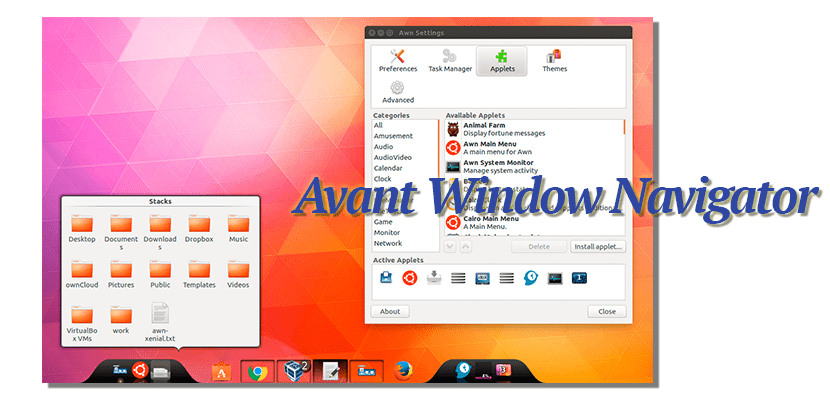
Avant Window Navigator là một đế ở cuối màn hình của bạn để khởi chạy các ứng dụng, chứa các applet, phục vụ như một danh sách cửa sổ và hơn thế nữa. Avant là rất dễ cài đặt, tiêu tốn ít tài nguyên và dễ quản lý. Nó có hỗ trợ cho các trình khởi chạy, danh sách việc cần làm và các ứng dụng của bên thứ ba.
Để cài đặt nó trên hệ thống của bạn, bạn phải nhập:
sudo add-apt-repository ppa:mbaum2000/avant-window-navigator sudo apt update sudo apt install --install-recommends avant-window-navigator
Docky

Docky là một trình khởi chạy bắt nguồn từ Gnome Do cho phép sắp xếp các ứng dụng được sử dụng nhiều nhất trong Ubuntu của chúng tôi theo một cách khác. Nó cũng có nhiều tiện ích bổ sung được gọi là docklet và trình trợ giúp cho phép bạn tương tác với các ứng dụng như Tomboy, Rhythmbox, Liferea hoặc Transmission, hoặc các chức năng như xem giờ, kiểm tra mức tiêu thụ CPU và xem xét các dữ liệu quan tâm khác trong hệ thống của chúng tôi.
Để cài đặt nó vào hệ thống của chúng tôi, chúng tôi phải nhập:
sudo add-apt-repository ppa:docky-core/stable sudo apt-get update sudo apt-get install docky
Bảng điều khiển Gnome
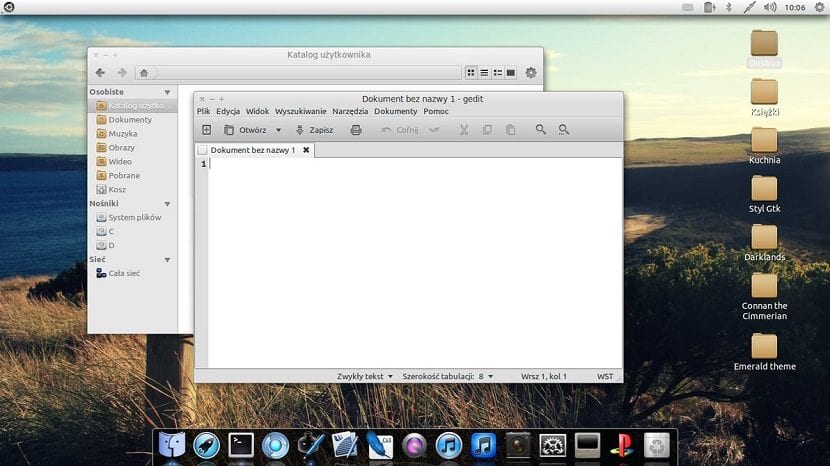
điều này là một thành phần là một phần của GnomeFlashback và cung cấp các bảng và ứng dụng mặc định cho môi trường máy tính để bàn Gnome.
Panels được sử dụng để thêm các applet, chẳng hạn như thanh menu để mở các ứng dụng, đồng hồ và các applet chỉ báo Chúng cung cấp quyền truy cập để định cấu hình các chức năng hệ thống, chẳng hạn như mạng, âm thanh hoặc bố cục bàn phím hiện tại. Trong bảng điều khiển phía dưới thường có danh sách các ứng dụng đang mở.
Để có thể cài đặt nó vào hệ thống của chúng tôi, chúng tôi chỉ cần gõ:
sudo apt-get install gnome-panel
DockBarX

Es một thanh tác vụ nhẹ và thay thế bảng điều khiển cho Linux hoạt động như một dock độc lập. DockbarX engã ba bến tàuĐế này mang mọi khía cạnh của thanh tác vụ Windows 7 vào bản phân phối dựa trên yêu thích của chúng tôi. Thanh tác vụ do DockBarX cung cấp có đầy đủ chức năng và là bản sao hoàn hảo của thanh tác vụ Windows 7, sao chép ngay cả bản xem trước hình thu nhỏ của màn hình bạn đã mở trong phiên.
Giữa các chức năng chính của nó mà chúng ta có thể tìm thấy:
- Ghim ứng dụng vào thanh tác vụ
- Truy cập nhanh vào các tài liệu gần đây, liên quan và được sử dụng nhiều nhất với sự trợ giúp của Zeitgeist
- Hỗ trợ danh sách nhanh, huy hiệu và thanh tiến trình Unity
- Xem trước cửa sổ (yêu cầu Trình cắm tương thích KDE hỗ trợ Compiz và CCSM) - Tính năng này có lỗi với các phiên bản Compiz gần đây
Để cài đặt nó, chúng ta chỉ cần gõ:
sudo add-apt-repository ppa:dockbar-main/ppa sudo apt-get update sudo apt-get install dockbarx
Tôi chưa bao giờ hiểu lợi thế của một thanh công cụ so với thanh công cụ là gì. Và đó là trước khi tôi là người dùng quả táo cắn dở.
Có thể cài đặt dock sau trên ubuntu 16.04 không? Tôi không thể tìm thấy bất kỳ thứ gì trên internet
Dockbarx repo không hoạt động, tôi phải xóa .deb khỏi http://ppa.launchpad.net/nilarimogard/webupd8/ubuntu/pool/main/d/dockbarx/dockbarx_0.92-1~webupd8~xenial4_all.deb
Nó cũng phải được cài đặt
http://ppa.launchpad.net/nilarimogard/webupd8/ubuntu/pool/main/d/dockbarx/dockbarx-dockx_0.92-1~webupd8~xenial4_all.deb
y
http://ppa.launchpad.net/nilarimogard/webupd8/ubuntu/pool/main/d/dockbarx/dockbarx-common_0.92-1~webupd8~xenial4_all.deb
và yêu cầu nhiều phụ thuộc rườm rà hơn
Một trong những lợi thế của việc sử dụng dock trên thanh tác vụ để khởi chạy các ứng dụng là khả năng nhóm các launcher thuộc cùng một danh mục. Do đó, có không gian trong thanh giới hạn cho các ứng dụng phụ khác, v.v.
Thành thật mà nói, tôi thấy nó là một thứ gì đó mang tính thẩm mỹ hơn là chức năng. Tôi sử dụng Cairo, nhưng vì tôi rất thích nó, ngoài hình nền 3D, chúng trông đẹp hơn trong Dock. Đối với phần còn lại, nó là như nhau.